如果您想要在CorelDRAW中绘制带有尺度线的技术图或建筑图,要借助绘图比例实现。在CorelDRAW中您可以选择预设或自定义的绘图比例,让图形上的距离与实际距离成比例。例如,可以在绘图中指定 1 英寸对应真实世界的 1 米。预设绘图比例使您可以设置典型比例(例如 1:2 或 1:10)。自定义绘图比例使您可以将页面上的任何距离设成对应实际距离。例如,您可以设置含小数的更准确的精确比例,例如 4.5 到 10.6。
选择预设绘图比例
1、单击“工具”>“选项”命令,快捷键Ctrl J。在“文档”类别列表中单击“标尺”
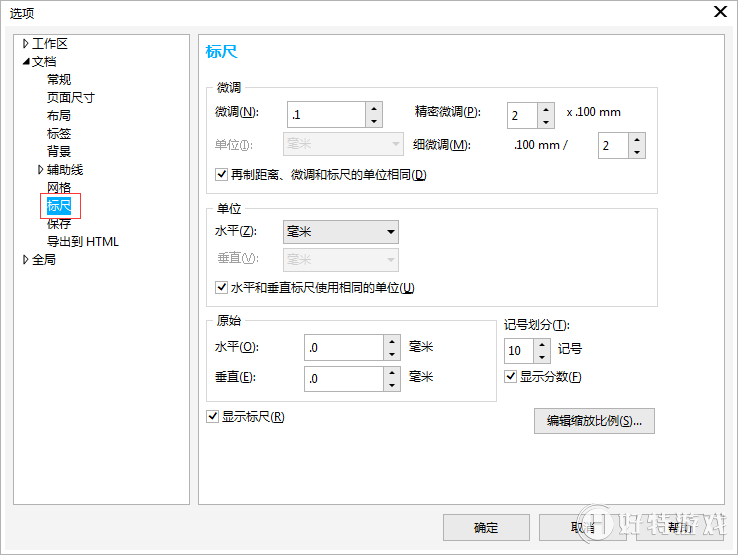
2、在右侧“标尺”面板中单击“编辑缩放比例”按钮。
3、弹出“绘图比例”对话框,从“经典比例”列表框中选择一种绘图比例。
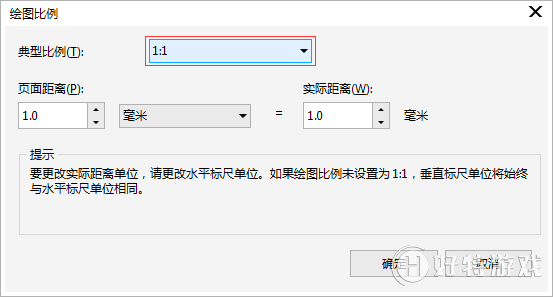
创建自定义绘图比例
1、单击“工具”>“选项”命令,快捷键Ctrl J。在“文档”类别列表中单击“标尺”
2、在右侧“标尺”面板中单击“编辑缩放比例”按钮。
3、弹出“绘图比例”对话框,从“经典比例”列表框中选择自定义。

4、指定所需的设置。
注:如果标尺的测量单位为像素,则不会出现编辑缩放比例按钮;如果绘图比例不是 1:1,则垂直标尺与水平标尺采用相同的单位。
-
coreldraw中文版 v1.3 1.14 MB
下载
视频推荐
更多 手游风云榜
更多 资讯阅读
更多 -

- 使用Blender生成城市模型
- 教程 2024-12-05
-

- 全球气象数据ERA5的下载方法
- 教程 2024-12-05
-

- Xpath解析及其语法
- 教程 2024-12-04
-

- 机器学习:神经网络构建(下)
- 教程 2024-12-04
-

- 华为Mate品牌盛典:HarmonyOS NEXT加持下游戏性能得到充分释放
- 教程 2024-12-03
-

- 实现对象集合与DataTable的相互转换
- 教程 2024-12-02
-

- 硬盘的基本知识与选购指南
- 教程 2024-12-01
-

- 如何在中国移动改变低价套餐
- 教程 2024-11-30
-

- 鸿蒙NEXT元服务:论如何免费快速上架作品
- 教程 2024-11-29
-

- 丰巢快递小程序软件广告推荐关闭方法
- 教程 2024-11-27
-

- 如何在ArcMap软件中进行栅格图像重采样操作
- 教程 2024-11-26
-

- 算法与数据结构 1 - 模拟
- 教程 2024-11-26





























